Les aides en ligne de GoodBarber
Connecter un site Wordpress via le plugin GoodBarber
Pour connecter un blog WordPress à votre application, il vous faut au préalable installer le plugin GoodBarber pour WordPress.
Le plugin GoodBarber pour WordPress est une extension du plugin JSON API, qui est un plugin très utilisé par la communauté WordPress. Nous l'avons adapté pour sécuriser les échanges entre votre application et votre blog, ainsi que pour permettre plus de souplesse dans la synchronisation du contenu.
Note : Les deux plugins sont compatibles. Si vous utilisez déjà JSON API pour un autre service, il n'y aura pas d'imcompatibilité avec le plugin GoodBarber.
Vous pouvez consulter la présentation du plugin GoodBarber sur le plugin directory de WordPress : http://wordpress.org/extend/plugins/goodbarber/
Important: Vous pouvez uniquement synchroniser du contenu de type post public, les pages et les custom pages ne sont pas gérés. Les pages événements ne sont pas gérées également
Installation du plugin
1. Rendez-vous dans l'interface d'administration de votre blog WordPress.
Cette interface est accessible via une URL du type http://www.votreblog.com/wp-admin.
2. Connectez-vous à l'aide de vos identifiants administrateur.
3. Dans le menu latéral, cliquez sur Plugins > Add new.
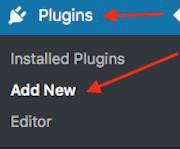
4. Tapez "GoodBarber"
5. Lancez la recherche.

6. Identifiez le plugin GoodBarber (il ne devrait y en avoir qu'un seul, comme sur la capture d'écran suivante).
7. Cliquez sur "Install Now"
8. Confirmez que vous voulez procéder à l'installation.
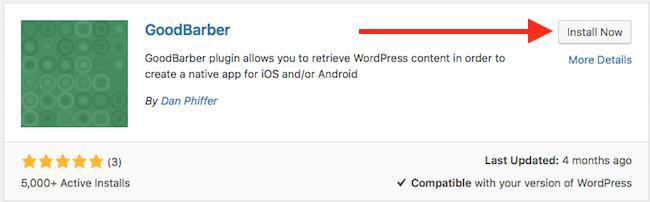
9. La procédure se déroule. Une fois terminée, cliquez sur le lien "Activate plugin".
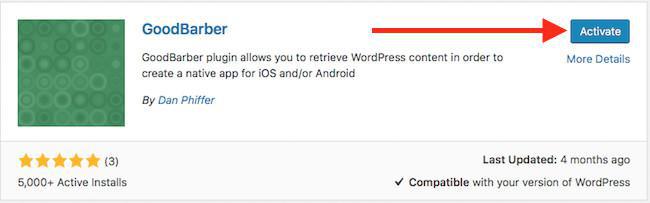
Récupérer votre GoodBarber Key
Le plugin GoodBarber est maintenant installé sur votre WordPress.
1. Dans le menu latéral, cliquez sur Settings > GoodBarber Api.
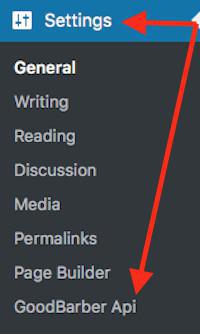
La GoodBarber Key est une chaîne de chiffres, qui appairaît en gras dans la page de configuration du plugin GoodBarber.
2. Copiez la GoodBarber key.
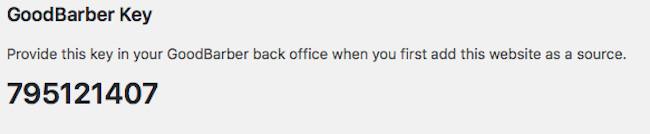
Ajout d'une section WordPress dans votre back office GoodBarber
1. Retournez dans votre back office GoodBarber, menu Contenu & Design > Contenu > Sections
2. Cliquez sur Ajouter une section en haut a droite
3. Sélectionnez la source WordPress
4. Nommez la section
5. Renseignez l'URL de votre site*
6. Collez votre GoodBarber Key obtenue à l'étape 2.2 plus haut.
7. Cliquez sur "Sauvegarder"
8. Facultatif : Ajoutez des filtres pour afficher les catégories et sous sections que vous avez dans votre Wordpress.
*Notez bien que pour programmer votre Wordpress correctement, vous devez utiliser l'url principale du site. Par example, http://www.abc.com et pas http://www.abc.com/categories/sections/news.
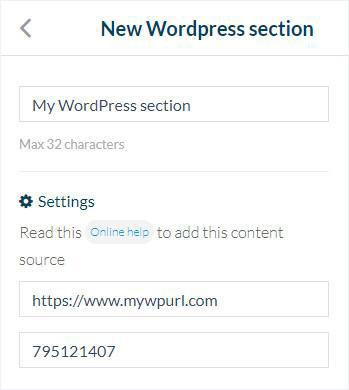
Options du plugin GoodBarber pour WordPress
1. Allez dans menu "Settings > GoodBarber Api" dans votre backoffice WordPress
2. Facultatif : Désactiver les commentaires :
Vous pouvez choisir de désactiver la soumission de commentaires vers votre blog WordPress directement depuis votre application. Nous le déconseillons car cela pourrait s'avérer frustrant pour vos lecteurs.
Pour désactiver la soumission de commentaires via le plugin GoodBarber pour WordPress :
- Décochez la case
- Clique sur Sauvegarder.
NB : Par défaut, cette option est active à l'installation du plugin.
3. Facultatif : Sécurisation des échanges :
Vous pouvez, si vous le souhaitez, activer la sécurisation des échanges entre votre application et votre blog WordPress : seuls les serveurs de GoodBarber pourront alors échanger avec le plugin GoodBarber pour WordPress.
Pour activer cette option :
- Cochez la case correspondante
- Cliquez sur Save.
NB : Par défaut, cette option est désactivée à l'installation du plugin.
Méthode d'installation alernative (avancé)
Si vous ne pouvez pas suivre la procédure décrite plus haut, vous pouvez installer le plugin GoodBarber pour WordPress comme n'importe quel autre plugin WordPress.
1. Téléchargez le fichier zip du plugin depuis le plugin directory de WordPress
2. décompressez le dans le dossier "wp-content/plugins" à la racine de votre blog en utilisant votre client FTP.
http://wordpress.org/extend/plugins/goodbarber/
3. Une fois le plugin installé, n'oubliez pas d'aller l'activer dans votre backoffice WordPress.
 Design
Design